如何使用特殊的方法和工具來減少影像尺寸
有時,大型數位照片的存在會為您的任務帶來挑戰。此外,擁有這些文件會阻礙網站有效載入這些圖像的能力。長時間等待關鍵影像訊息可能會損害觀看者的情緒。為了解決這個問題,當務之急是 縮小影像尺寸 或與影像相關的資料量。這樣做有助於提高影像傳輸和儲存的效率。此外,有效減小圖像的大小有助於提高檔案的載入速度。幸運的是,在本文中,我們將放大一些有價值且實用的方法,提出壓縮影像的有效方法。那麼,不用多說了,讓我們開始吧!
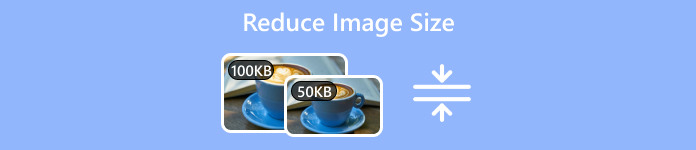
第 1 部分. 3 種減小影像尺寸的有效方法
縮小影像大小的方法有三種,分別是壓縮、裁切、縮小尺寸。每個都能夠滿足圖像的各個方面。此外,透過結合這些方法,您可以有效地根據您的特定需求定製圖像。因此,即使此任務是為了節省儲存空間、優化線上使用或平衡檔案大小與視覺質量,它們也是有效的。對於特定的用例,通常建議嘗試這些方法,以找到大小和品質之間的適當平衡。因此,這裡解釋兩種常見的方法:裁剪和壓縮,以及減小圖片大小或尺寸。
1. 壓縮影像大小
壓縮圖像是一種用於最小化檔案大小的複雜方法。它透過優化資料編碼來實現緊湊儲存和保留影像品質之間的微妙平衡。也就是說,在檔案大小和影像保真度之間取得適當平衡至關重要的情況下,這種方法被證明特別有利。此外,著名的壓縮演算法(例如 JPEG 或 PNG)透過系統地識別和刪除影像資料中的冗餘訊息,在此過程中發揮重要作用。結果是精簡的檔案大小,有利於高效儲存和快速線上傳輸,而不會過度損害整體視覺完整性。值得注意的是,此壓縮過程是部分可逆的,使您可以根據您的特定偏好靈活地微調檔案大小減小和影像品質保留之間的權衡。整體而言,影像壓縮是一種多功能技術,可確保數位景觀中視覺效果的最佳呈現,同時減少對儲存資源的需求。
2. 縮小影像尺寸
修改圖像尺寸(通常稱為調整大小)是影響檔案大小和圖像視覺呈現的過程。減小尺寸的行為與整體檔案大小的相應減小有關。此外,當影像的縮小版本被認為可以接受時,這種方法被證明非常有利。在創建縮圖或準備圖像以供線上顯示等場景中尤其如此。透過變更影像的寬度和高度,您可以控制其大小並使其適應特定要求。此外,這種在不損失品質的情況下縮小影像尺寸的方法也是優化影像上傳和共享的有效且快速的方法。總而言之, 調整影像大小 對於節省儲存空間和線上共享至關重要。
3. 裁切影像
最後是裁剪方法。這是一種照片編輯技術,可以故意從影像中刪除某些部分。這會將觀看者的注意力引導到特定主題或改變整體構圖。此方法的主要好處是,它可以透過消除影像顯示中可能無助於預期視覺效果的無關區域來大幅減小檔案大小。此外,這種策略性刪除多餘內容的做法可確保最終影像保持重點突出且具有影響力,而不會帶來不必要的資料負擔。因此,您可以使用不同的照片編輯工具來有效地執行裁剪,而不是壓縮網路影像,這些工具使您能夠手動選擇和消除影像中不需要的部分。此過程直接影響檔案大小,因為與裁剪區域相對應的資料被有意丟棄。因此,您將擁有一個精簡的圖像,在佔用更少儲存空間的同時保持其溝通能力。
第 2 部分. 如何在線壓縮圖像大小
1.使用FVC免費圖片壓縮器
第一個值得使用的線上工具是這個 FVC免費圖像壓縮。這款壓縮器是一款專為照片壓縮而設計的高效快速工具,採用先進的最佳化和壓縮演算法。此外,該工具的多功能性還擴展到各種圖像格式,例如 PNG、JPEG、SVG 和動畫 GIF。此外,它還允許您在不影響影像品質的情況下大幅減小尺寸,因為其主要目標是保持最佳解析度和質量,同時顯著減小影像大小(以 kb 為單位)。這個免費圖像壓縮器的一大特點是它支援批量壓縮。您可以在上傳多個圖像後立即方便地同時調整它們的大小!這簡化了流程並節省了寶貴的時間。
更重要的是?這款 FVC 免費影像壓縮器可容納最多 40 個影像,每個影像最大大小為 5MB。它為您和其他具有不同壓縮需求的用戶提供了充足的靈活性。
特徵
◆ 上傳並壓縮程式。
◆ 批次處理程序。
◆ 快速的壓縮過程。
◆ 高品質的輸出。
◆ 100% 安全伺服器。
◆ 完全免費 影像尺寸縮小器.
如何使用 FVC 進行壓縮
第1步。 造訪 FVC 免費圖像壓縮器的官方網站。
第2步。 拖放要壓縮的圖片檔案或單擊 上傳圖片 按鈕將它們放入。
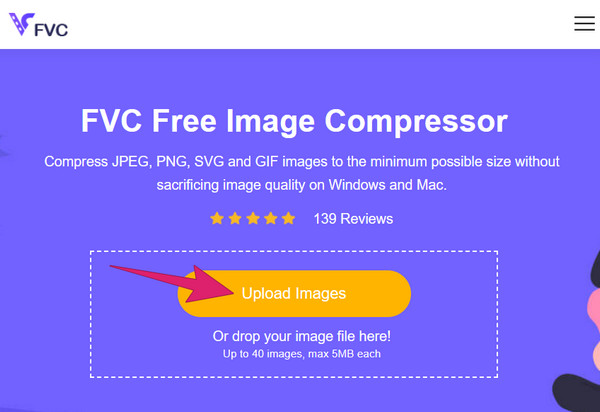
第三步 照片上傳後,該工具將在不損失品質的情況下縮小影像尺寸。完成後,按一下 全部下載 按鈕導出壓縮圖像。
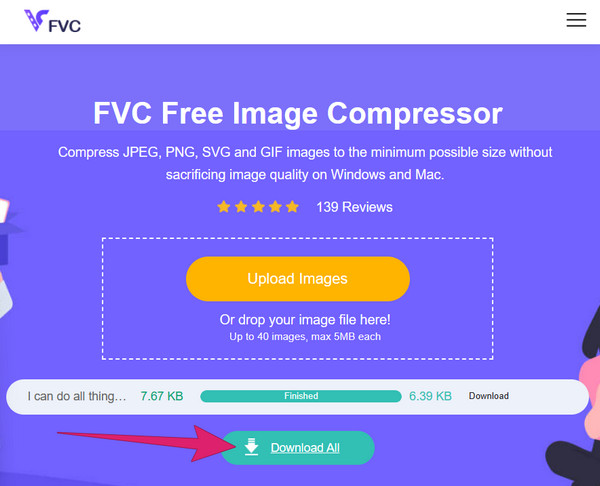
2.使用TinyPNG
下一個最好的線上圖片壓縮器是 TinyPNG。這款壓縮工具是最受歡迎且歷史悠久的免費壓縮工具之一,專為 PNG 和 JPG 格式。我們不能否認,它作為可靠解決方案的聲譽隨著時間的推移而持續存在,使其成為那些尋求減小圖像大小的人值得信賴的資源。而且,這個TinyPNG是優化圖像尺寸不可或缺的工具,這對於應用程式和線上商店網站來說是彌足珍貴的。這款壓縮器值得注意的特點之一是其卓越的性能,始終能夠將影像尺寸減少超過 70%。然而,TinyPNG 最多只能容納 20 張圖像。
特徵
◆ 原廠品質維護。
◆ WordPress 外掛。
◆ 顯著縮小檔案大小。
◆ 批次處理程序。
如何使用 TinyPNG 將映像壓縮到 50kb
第1步。 到達 TinyPNG 網站後,您就可以開始上傳檔案了。
第2步。 要上傳文件,只需將文件放入框中,並註明“將您的圖像放在此處”即可。
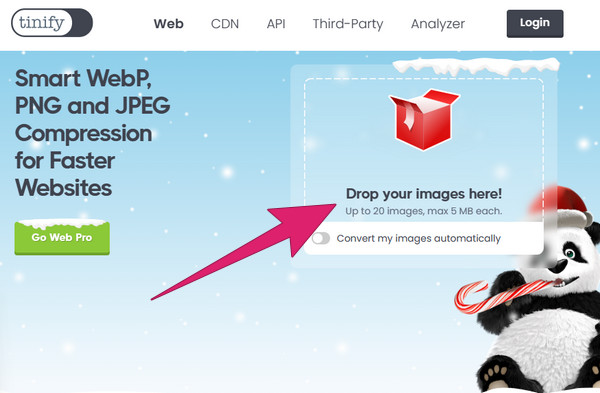
第三步 圖片壓縮後,點擊 全部下載 按鈕。
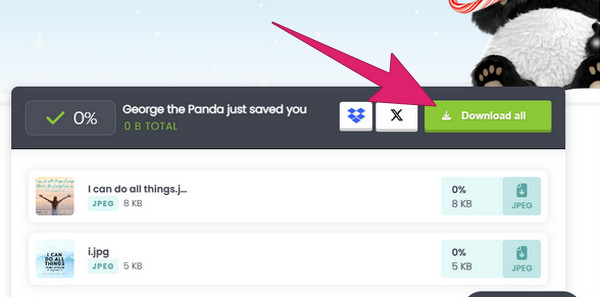
3. 使用 Compressor.io
最後,Compressor.io 來了,它是一款非常有效的影像壓縮工具。它以其卓越的壓縮率而聞名,並採用有損和無損壓縮方法的雙重方法。此外,Compressor.io 允許高效的批次處理,使您能夠同時壓縮最多 10 個映像。此外,每個影像的最大檔案大小為 10 MB,為在合理的大小限制內處理多個檔案提供了靈活性。但最多只能實現5% -20 %的還原。
特徵
◆ 壓縮PowerPoint 中的影像。
◆ 無損影像壓縮處理。
第1步。 將您的檔案放入上傳區域,或點擊 選擇文件 按鈕導入圖像。
第2步。 選擇一種壓縮類型並點擊它。
第三步 點擊 下載 按鈕後匯出照片。
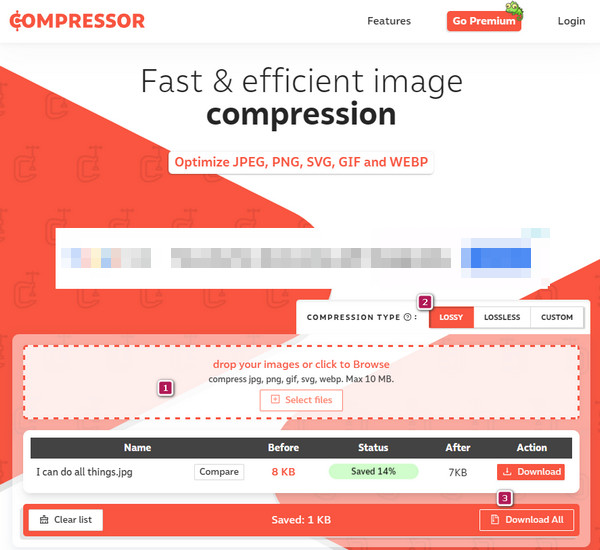
第 3 部分:如何縮小影像大小或尺寸
1. 使用 JPEG 優化器
儘管它的名稱 JPEG Optimizer 聽起來像是 JPEG 是唯一相容的格式,但事實並非如此。您也可以將它用作 GIF 壓縮器 和 PNG 檔案大小縮減器。這個用戶友好的線上工具以其作為圖像壓縮器的可靠性和簡單性而聞名。 JPEG 優化器的最佳化過程非常簡單。它確保了尋求增強圖像性能的用戶的易用性。此外,該工具擅長調整影像大小以滿足特定尺寸,使其成為使視覺效果適應不同平台和目的的理想選擇。同時,它可以有效且顯著地壓縮影像。但是,請務必注意,JPEG 檔案中完成的壓縮過程可能會導致影像解析度降低。
特徵
◆ 影像轉換。
◆ 個人化 畫面品質.
◆ 將圖像大小調整為您喜歡的尺寸。
如何壓縮影像
第1步。 進入壓縮器頁面,將鏡像檔案放入其中。
第2步。 導航 選件 根據您的喜好。
第三步 然後,點擊 壓縮 按鈕來啟動該過程。然後,下載輸出。
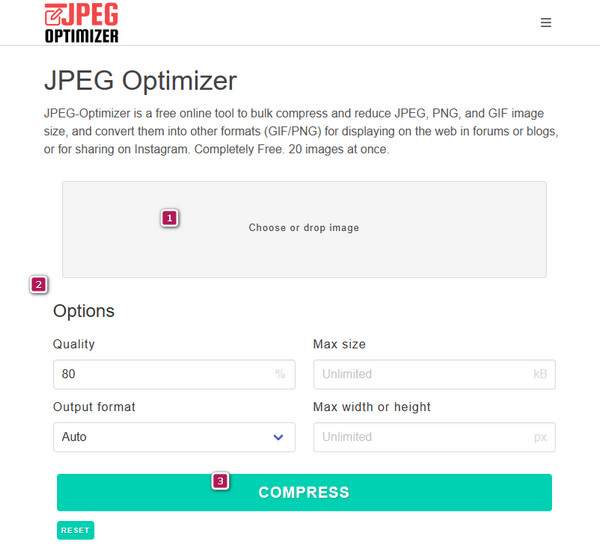
2. 照片大小調整器
另一個值得您花時間的尺寸縮小器是 Photo Resizer。該工具提供了一種多功能解決方案,不僅可以調整影像大小,還可以結合一系列編輯功能來增強檔案的視覺吸引力。此外,為了縮小檔案大小和調整尺寸,您可以使用其創意元素來提升影像的整體美感。但是,您必須注意,它一次只能減少一張圖像的尺寸。
特徵
◆ 縮小、裁切、放大影像。
◆ 基本編輯功能。
◆ 在社群圖片上分享圖片。
第1步。 在其頁面上,按一下 瀏覽 按鈕並上傳圖像檔案。
第2步。 根據您喜歡的尺寸自由拖曳調整大小欄。
第三步 全部完成後,若要儲存更改,請按一下 應用 按鈕。
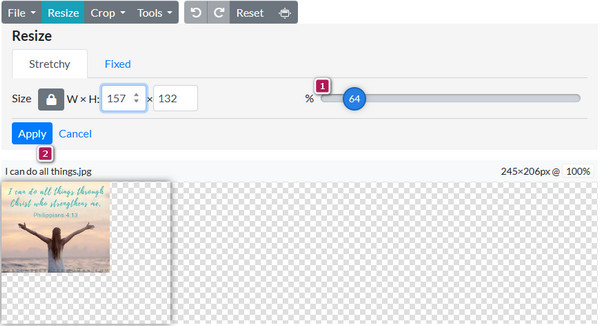
第 4 部分. 有關圖像檔案大小的常見問題解答
網頁的理想圖片檔案大小是多少?
網頁的理想圖片大小低於 100-200 KB。
如何減少照片的 MB 大小?
使用可靠的影像壓縮器,例如 FVC Free Image Compressor。
縮小影像尺寸會導致品質下降嗎?
是的,減小檔案大小可能會因像素減少而降低影像品質。
JPEG 可以壓縮多少?
JPEG的標準壓縮尺寸是10:1到20:1。
有沒有沒有壓縮的影像格式?
是的。 BMP 和 RAW 格式通常沒有壓縮。
結論
所提出的壓縮方法和 縮小影像尺寸 確實很理想。也就是說,您可以選擇最適合您的工具和方法!如果您想要適合您的行動裝置和桌面的最佳尺寸縮小應用程序,請訪問 FVC 線上影像壓縮器 以獲得最佳解決方案。



 視頻轉換大師
視頻轉換大師 屏幕錄影大師
屏幕錄影大師


